Die Punkte sind abhängig von anderen Einstellungen möglicherweise nicht verfügbar.
Wählen Sie, ob farbig oder schwarzweiß kopiert werden soll.
S&W
Kopiert die Vorlage in Schwarzweiß (monochrom).
Farbe
Kopiert die Vorlage in Farbe.
Erhöhen Sie die Dichte, wenn die Kopierergebnisse blass sind. Verringern Sie die Dichte, wenn die Tinte verschmiert.
Wählen Sie die gewünschte Papierquelle. Wenn Auto ausgewählt wurde, wird das Papier beim Einlegen automatisch mit Hilfe der Papiereinstellung-Einstellungen eingezogen.
Konfiguriert das Verhältnis der Vergrößerung oder Verkleinerung. Tippen Sie auf den Wert und legen Sie die Vergrößerung oder Verkleinerung der Vorlage innerhalb eines Bereiches von 25 bis 400% fest.
Auto
Vergrößern oder verkleinern Sie die Originalgröße automatisch entsprechend der Vergrößerung der Papiergröße. Wenn Sie beispielsweise die Originalgröße auf A6 und die Papiergröße auf A4 einstellen, passt sich die Vergrößerung automatisch auf 200% an.
Bei einer Vorlage mit weißen Rändern werden die weißen Ränder von der Eckmarkierung ( ) des Vorlagenglases als Scanbereich erfasst, aber die Ränder auf der gegenüberliegenden Seite werden ggf. abgeschnitten.
) des Vorlagenglases als Scanbereich erfasst, aber die Ränder auf der gegenüberliegenden Seite werden ggf. abgeschnitten.
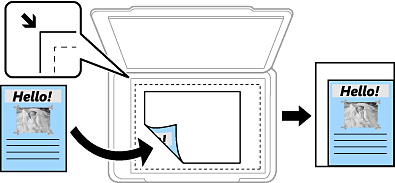
Zur Anp. verkl.-Pap.
Kopiert das gescannte Bild mit kleinerer Größe als der Wert Verkl./Vergr., damit es in das Papierformat passt. Wenn der Wert für Verkl./Vergr. größer als das Papierformat ist, können Daten über die Papierkanten hinaus gedruckt werden.
Tatsäch Größe
Kopiert mit 100% Vergrößerung.
A4->A5 usw.
Vergrößert oder verkleinert die Vorlage zur Anpassung an ein bestimmtes Papierformat automatisch.
Wählen Sie die Vorlagenart aus. Kopiert in optimaler Qualität entsprechend der Art der Vorlage.
Wählen Sie ein 2-seitiges Layout aus.
1>1-seitig
Kopiert eine Seite einer Vorlage auf eine Papierseite.
2>2-seitig
Kopiert beide Seiten einer doppelseitigen Vorlage auf beide Seiten eines Einzelblatts. Wählen Sie die Ausrichtung Ihrer Vorlage aus, sowie die Bindeposition der Vorlage und des Papiers.
1>2-seitig
Kopiert zwei einseitige Vorlagen auf beide Seiten eines einzelnen Blatts Papier. Wählen Sie die Ausrichtung Ihrer Vorlage sowie die Bindeposition des Papiers.
2>1-seitig
Kopiert beide Seiten einer doppelseitigen Vorlage auf eine Seite von zwei Einzelblättern. Wählen Sie die Ausrichtung Ihrer Vorlage aus, sowie dessen Bindeposition.